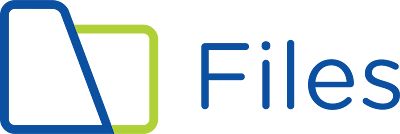前回の記事(
https://hanpamonoengineer.blogspot.com/2020/04/nutanix-files.html)でNutanix Filesについて簡単にご紹介させて頂きました。
今回はNutanix Filesの構築手順をご紹介させて頂きます。
Filesが利用可能になるまでは、Filesのデプロイ、共有フォルダの作成、アクセス権の設定などいくつかの作業を行う必要があるため、複数の記事に分けてご説明します。
なお、FilesをSMBで利用する場合はActiveDirectory、NFSで利用する場合はLDAPが必要です。
今回はSMBでの利用する手順をご紹介させて頂くため、ActiveDirectoryの環境を予め用意しております。
Prismにログインし、上部左側のメニューから「File Server」を選択します。
「+File Server」を選択します。
構築時はFilesで必要となる環境が不足している場合は、以下のような画面が表示され、
Filesのバイナリをダウンロード、iSCSI Data Services IPの設定、Filesで利用するネットワーク設定が必要になります。
①「Download or Upload File Server Software」のリンクからFilesのバイナリを取得します。
特に要件がなければ最新をバイナリをダウンロードします。
なお、Filesのバイナリ取得はOn Click Upgradeと呼ばれる、Nutanixの各ソフトウェアを更新出来る機能を利用して取得されます。
(今回はバージョン3.6.3を利用します)
ダウンロード完了後は、右上の「✕」をクリックして前の画面に戻ります。
②「Add Data Services IP」からiSCSI Data Services IPの設定を行います。
[iSCSI Data Services IP]とはNutanixのストレージをiSCSIプロトコルで外部から利用する場合に利用するIPアドレスとなりますが、Filesの内部的な動作を行うためにこの設定が必要になります。
入力後、「Save」を選択します。
③「Add Network」からFilesで利用するネットワークの設定を行います。
すでに仮想マシンで利用するネットワークを作成している場合がほとんどだと思いますが、こちらからネットワークの作成が行えます。
条件を満たすと、青いチェックが表示されます。
全ての条件を満たし「Continue」を選択します。
ここからFilesの設定を行っていくことになります。
項目[Name]にはFilesのホスト名、項目[Domain]はActiveDirectoryのドメイン名、項目[File Server Storage]にはFilesで利用する容量を入力します。(TB単位)
Capacity ConfigurationはデプロイするFSVMのリソースが表示されます。
「Customize」を選択することで、FSVMのリソースを変更できます。
入力後、「Next」を選択します。
クライアント側のネットワークを設定します。
ここで設定するネットワーク情報はFilesを利用するクライアントが接続出来ることに加え、ActiveDirectory及びDNSに通信出来る必要があります。
はじめにネットワークを選択し、サブネットマスクとゲートウェイを設定し、中央あたりの「IP addresses」を選択することで、FSVMのクライアント側IPアドレスを設定するテキストが表示されます。
ここでIPアドレスはFSVMの数だけ必要になります。
合わせて、DNSとNTPの入力を行います。
入力後、「Next」を選択します。
次はFSVMのストレージ側のネットワークを設定します。
同様にネットワーク情報を入力しますが、ここで設定する内容は先程のクライアント側ネットワークと同じセグメントで利用することも可能です。
また、ここではFSVM数+1(仮想IPアドレス)のIPアドレスが必要になります。
入力後、「Next」を選択します。
ディレクトリサービスの認証情報を入力します。
今回はSMBの手順をご紹介しているため、「SMB」にチェックを入れます。
利用するActive Directoryの認証情報を入力し、「Next」を入力します。
最後に入力した内容の確認を行います。
下部のProtectionではバックアップに必要なProtectionDomainを自動で作成することが出来ます。
過去の記事(
https://hanpamonoengineer.blogspot.com/2020/02/nutanixprotectiondomain.html)でもご紹介したバックアップ機能をFilesでも利用することが可能なので、このままチェックを入れておくことを推奨します。
入力内容に問題がなければ、「Create」を選択します。
Filesの作成が開始され、問題がなければ5分ほどで完了します。
合わせて、ActiveDirectoryのアカウントとDNSレコードの作成が自動的に行われます。
また、最後の「Protection」にチェックを入れている場合は、ProtectionDomainも自動的に作成されています。
(要件に合わせてスケジュールの設定などを行って下さい)
以上でFilesの構築は完了です。
ただし、現状はファイルサーバーが出来上がっただけの状態なので、この後に共有フォルダの作成を行う必要があります。
次回はFiles上に共有フォルダを作成する方法についてご紹介します。